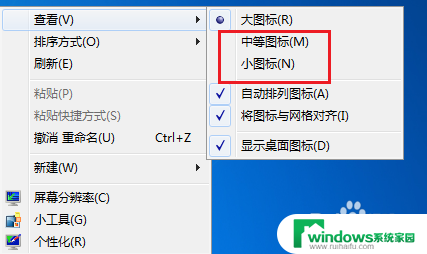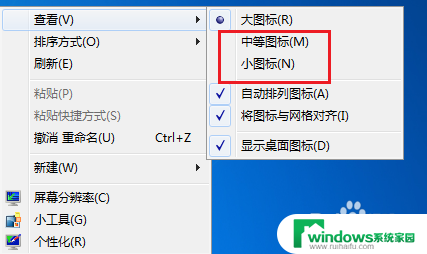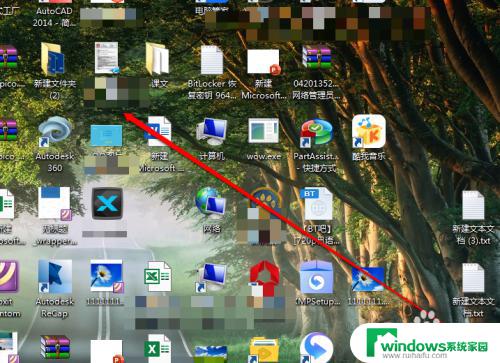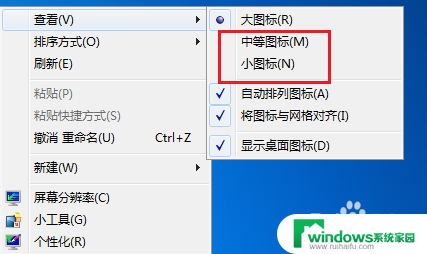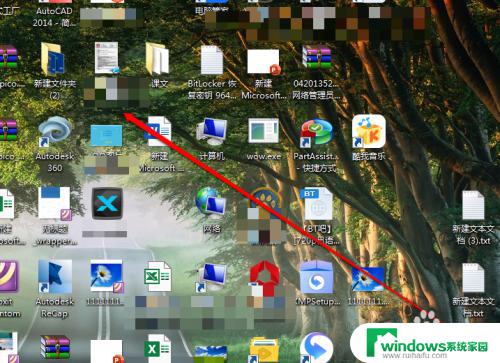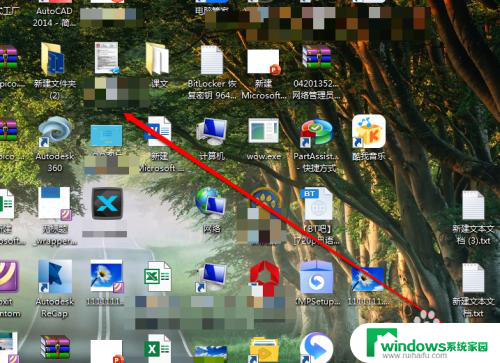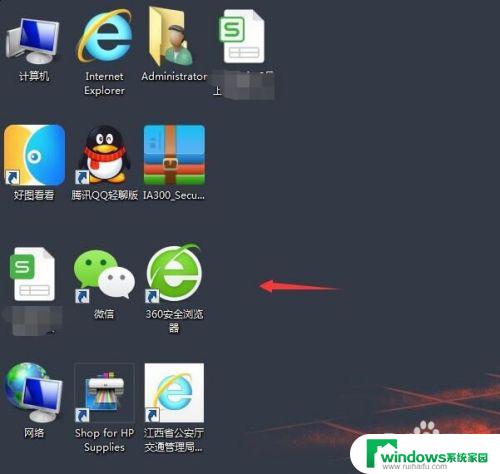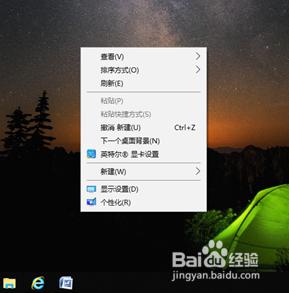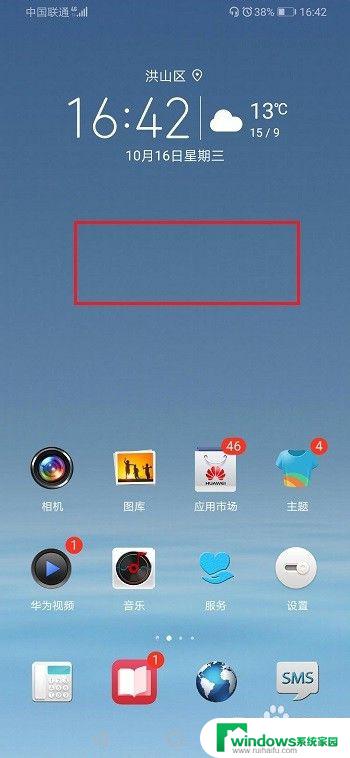笔记本电脑怎么把桌面图标变小 电脑桌面图标怎么变小间距
更新时间:2024-04-30 10:32:40作者:yang
笔记本电脑的桌面图标大小和间距是我们日常使用电脑时经常需要调整的设置,有时候我们会觉得图标太大挤占了桌面空间,或者间距太大影响了整体美观性。所以如何将桌面图标变小并调整它们之间的间距成为了很多用户关注的问题。接下来我们就来看看在笔记本电脑上如何简单地将桌面图标变小和调整它们的间距。
操作方法:
1.最普遍的方法:鼠标右键点一下空白桌面,出现“查看”。在查看中调一下图标的大中小。
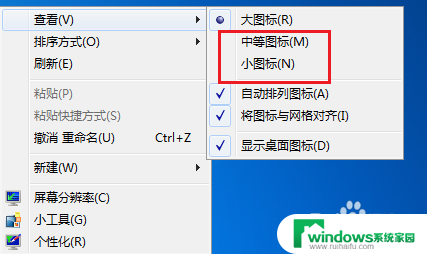
2.调整分辨率:鼠标点击右键找到“屏幕分辨率”字样,点开分辨率设置。
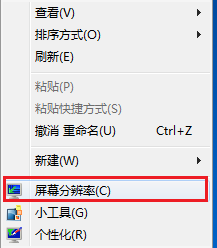
3.一般上我们采用电脑推荐的,大家也可以自由设置。试试看哪个最适合您的感觉。
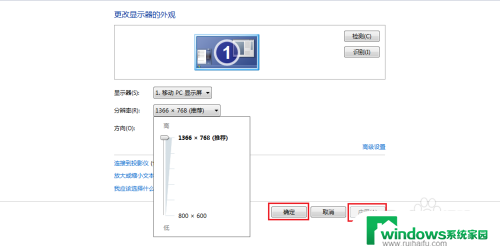
4.打开“个性化”,在个性化里左底部,鼠标左键点击“显示”两字。
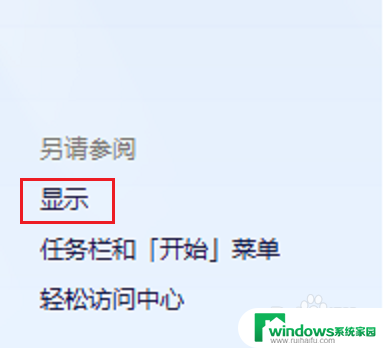
5.选择调整页面的整体大小,一般都为默认较小,然后点击“应用”。
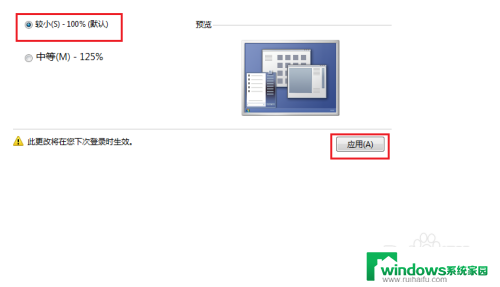
6.立即注销的话开机后图标就成为我们刚才的选择,也可以等我们想关电脑的时候再注销。
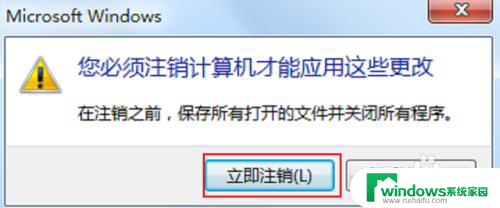
7.小编注销了一次,重新看桌面,图标的大小正好,很适合自己。
以上就是笔记本电脑如何将桌面图标缩小的所有内容,如果您需要,您可以按照以上步骤进行操作,希望对您有所帮助。